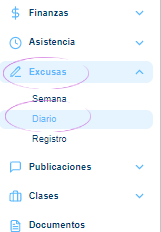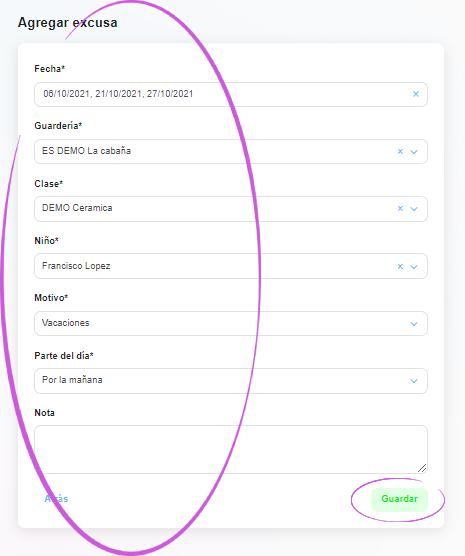Cómo introducir una excusa en la administración
Si necesita introducir una nueva excusa para su hijo, por ejemplo, una aprobada por el director, puede hacerlo rellenando un breve formulario. También puede editar o cancelar la excusa en la administración.
1. ¿Dónde se encuentra la sección de excusas?
En el menú principal, en la parte izquierda de la pantalla, encontrará la sección de excusas. Para introducir una nueva nota de excusa, seleccione Diario.
2. Añadir una nota de excusa
Para añadir una nueva excusa, utilice el botón verde Añadir excusa en la esquina superior derecha de la ventana de resumen de excusas. Una vez pulsado, se abrirá un formulario para rellenar la información necesaria.
3. Rellenar el formulario
Haga clic en el campo Fecha para ampliar el calendario y comprobar los días individuales en los que su hijo estará ausente. Seleccione la clase correspondiente, el nombre del niño, el motivo de la ausencia y la parte del día que se justifica.
4. Guardando la papeleta de excusa
Guarde la excusa recién introducida utilizando el botón Guardar en la esquina inferior derecha de la ventana.
5. Se crea la nota de excusa
La ventana emergente enmarcada en verde le informa de que la nota de excusa recién creada se ha guardado correctamente.
SUGERENCIA: Si desea ver la hoja de excusa recién añadida directamente en el informe de hojas de excusa diarias, asegúrese de tener seleccionada la fecha correcta en la esquina superior izquierda de la ventana. Para abrir una lista completa de las excusas introducidas y recibidas, seleccione la opción Registros en la sección Excusas del menú principal de la izquierda.